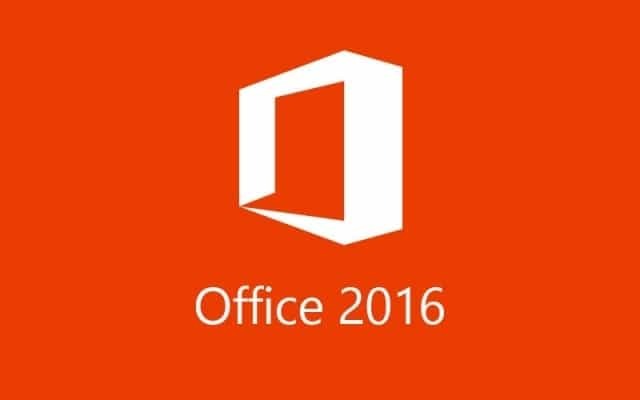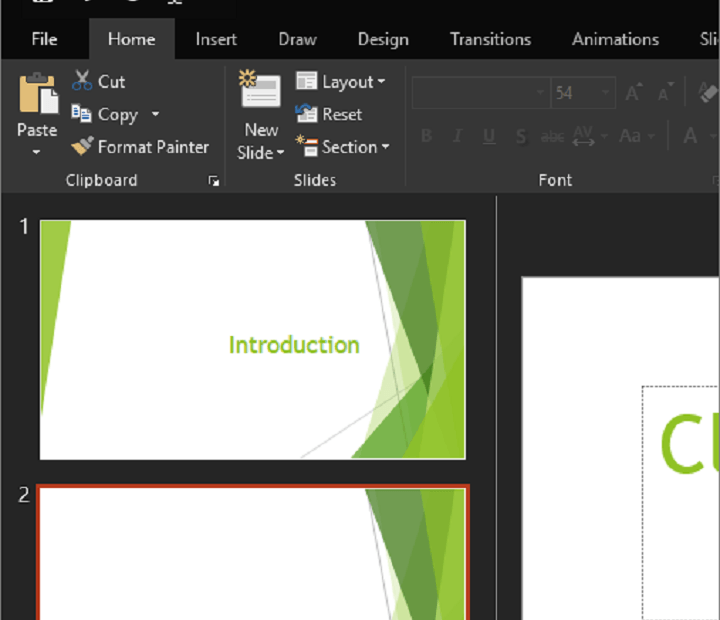
Este software manterá seus drivers ativos e funcionando, protegendo-o contra erros comuns de computador e falhas de hardware. Verifique todos os seus drivers agora em 3 etapas fáceis:
- Baixar DriverFix (arquivo de download verificado).
- Clique Inicia escaneamento para encontrar todos os drivers problemáticos.
- Clique Atualizar drivers para obter novas versões e evitar mau funcionamento do sistema.
- DriverFix foi baixado por 0 leitores este mês.
Se você tem um emprego de colarinho branco, provavelmente passa horas na frente da tela do computador. Esta atividade pode ser muito extenuante para os seus olhos, especialmente se o Pacote de escritório é seu melhor amigo no trabalho.
Gastar muito tempo olhando para uma tela branca pode ter consequências desagradáveis para seus olhos: eles podem ficar secos, com coceira ou vermelhos. Na verdade, você pode reduzir a pressão sobre os olhos habilitando temas mais escuros do Office. Microsoft
Office 2016 vem com dois desses temas, cinza escuro e preto, que ajudam a proteger seus olhos se você passar muitas horas na frente da tela do computador.Ativar Black Theme no Office 2016
Habilite o tema preto para um programa específico do Office:
- Inicie o programa do Office para o qual deseja habilitar o tema Preto
- Vou ao Menu de arquivo
- Selecione Opções
- Vamos para Personalize sua cópia do Microsoft Office
- Selecione Preto no menu suspenso e clique em OK.
Habilite o tema preto para todos os programas do Office:
- Inicie qualquer programa do Office
- Vou ao Menu de arquivo
- Selecione Conta
- Vamos para Tema Office e selecione Preto no menu suspenso
- O tema Preto agora está habilitado para todos os seus programas do Office.
Os outros três temas, Colorido, Cinza Escuro e Branco, ainda estão disponíveis no Office 2016 e você pode ativá-los a qualquer momento.
O tema Preto é um dos recursos mais populares que a Microsoft introduziu recentemente. Quatro outros aplicativos agora suportam o tema escuro: Mapas do Windows 10, a Centro de Feedback, Microsoft borda e Panorama para Windows 10 Mobile.
Você já experimentou o tema escuro do Windows 10? Conte-nos mais sobre sua experiência na seção de comentários abaixo.
HISTÓRIAS RELACIONADAS QUE VOCÊ PRECISA VERIFICAR:
- A caixa de diálogo do UAC agora oferece suporte ao modo escuro no Windows 10
- Como ativar o modo escuro no Windows 10
- A atualização KB3185852 resolve várias vulnerabilidades no Microsoft Office

![O Office 2016 não imprime [FIX]](/f/0316af26201faa3faa8ad848fc0e501d.jpg?width=300&height=460)